Ajuster le minuteur de sélection d'amorçage double Windows 7 et Vista [How-To]
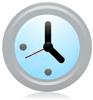
Comment modifier le temps nécessaire au démarrage de Windows pour choisir et initialiser automatiquement le système d'exploitation par défaut
1. Cliquez sur le Menu de démarrage Orb puis Type CMD dans la boîte de recherche. Prochain Clic-droit le cmd.exe lien de programme et Sélectionner Exécuter en tant qu'administrateur.
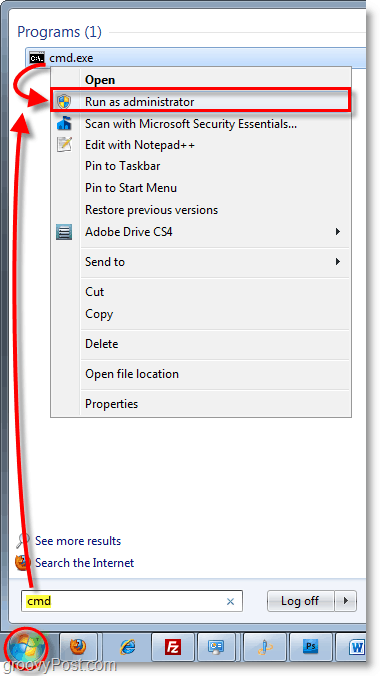
2. Dans l'invite de commande Type bcedit / délai d'attente 180 puis presse Entrer.
Remarque: 180 représente le nombre de secondes que le gestionnaire de démarrage Windows attend avant de démarrer automatiquement dans le système d'exploitation par défaut. Vous pouvez définir ce nombre sur la durée que vous souhaitez attendre.
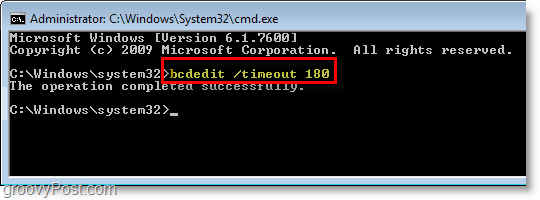
Voila! Maintenant, lorsque vous démarrez Windows, il va attendre à laécran de sélection de démarrage le nombre de secondes que vous avez entré avant de démarrer automatiquement. Si vous voulez vérifier le réglage enregistré correctement, alors juste Type bcdedit dans l'invite de commande et regardez sous temps libre.
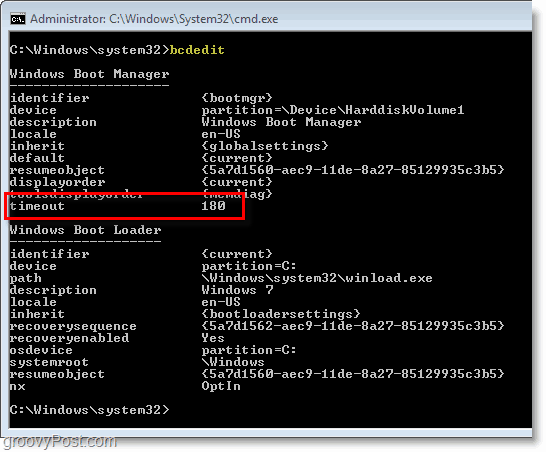










laissez un commentaire